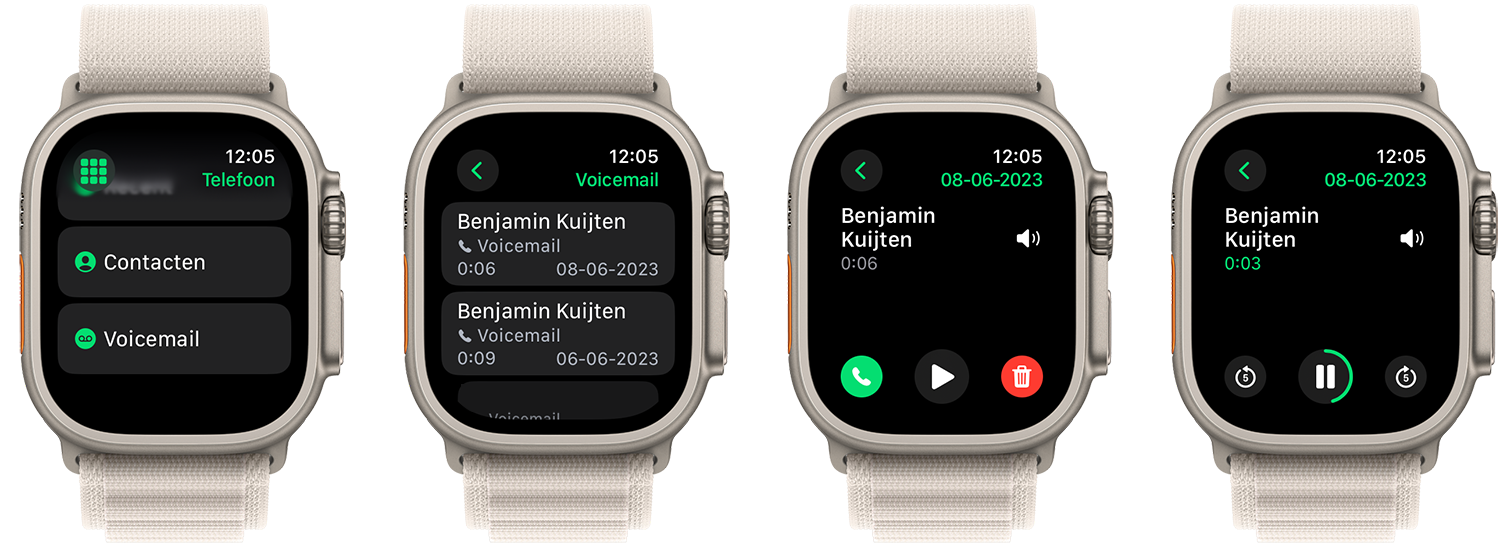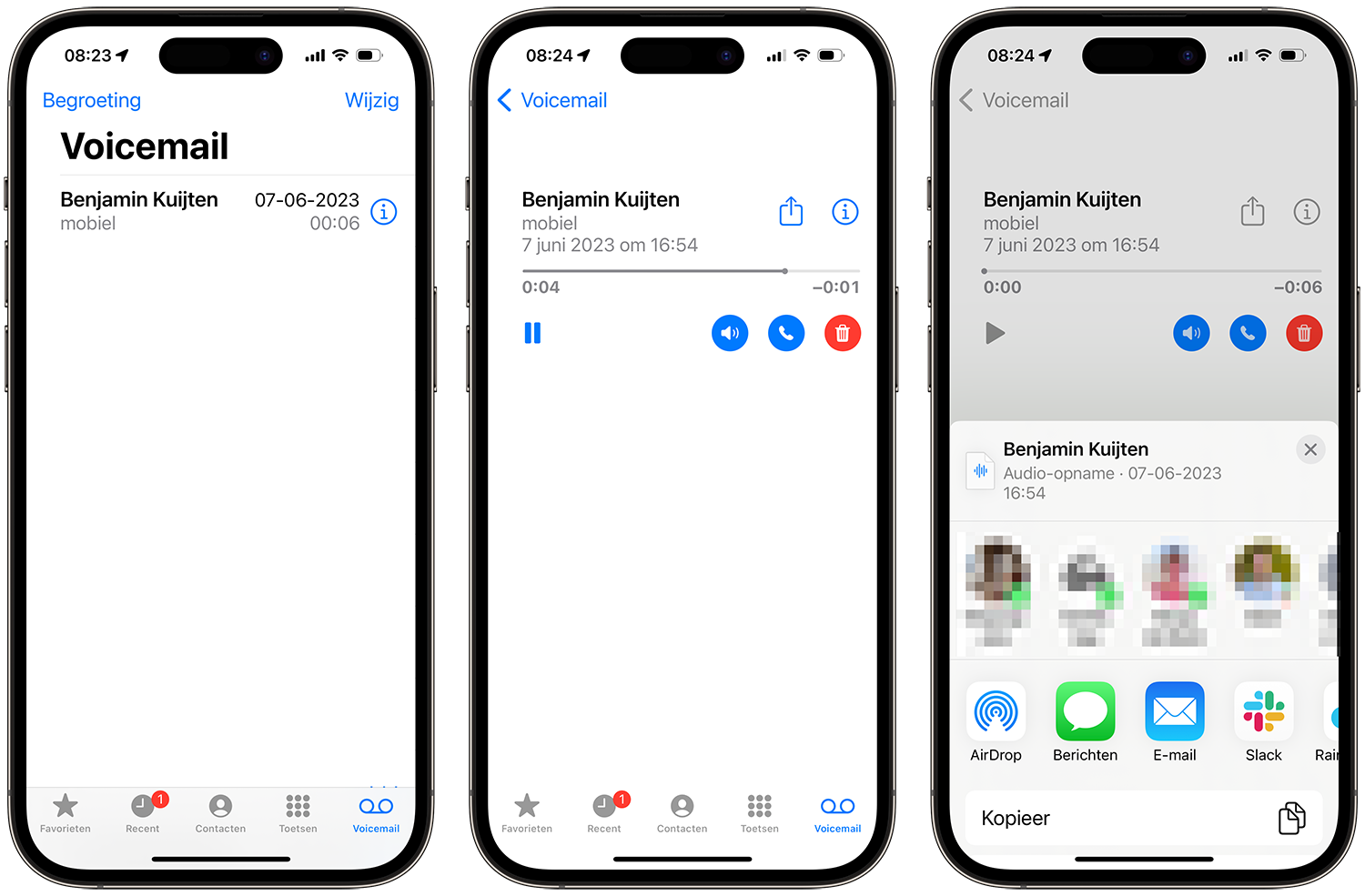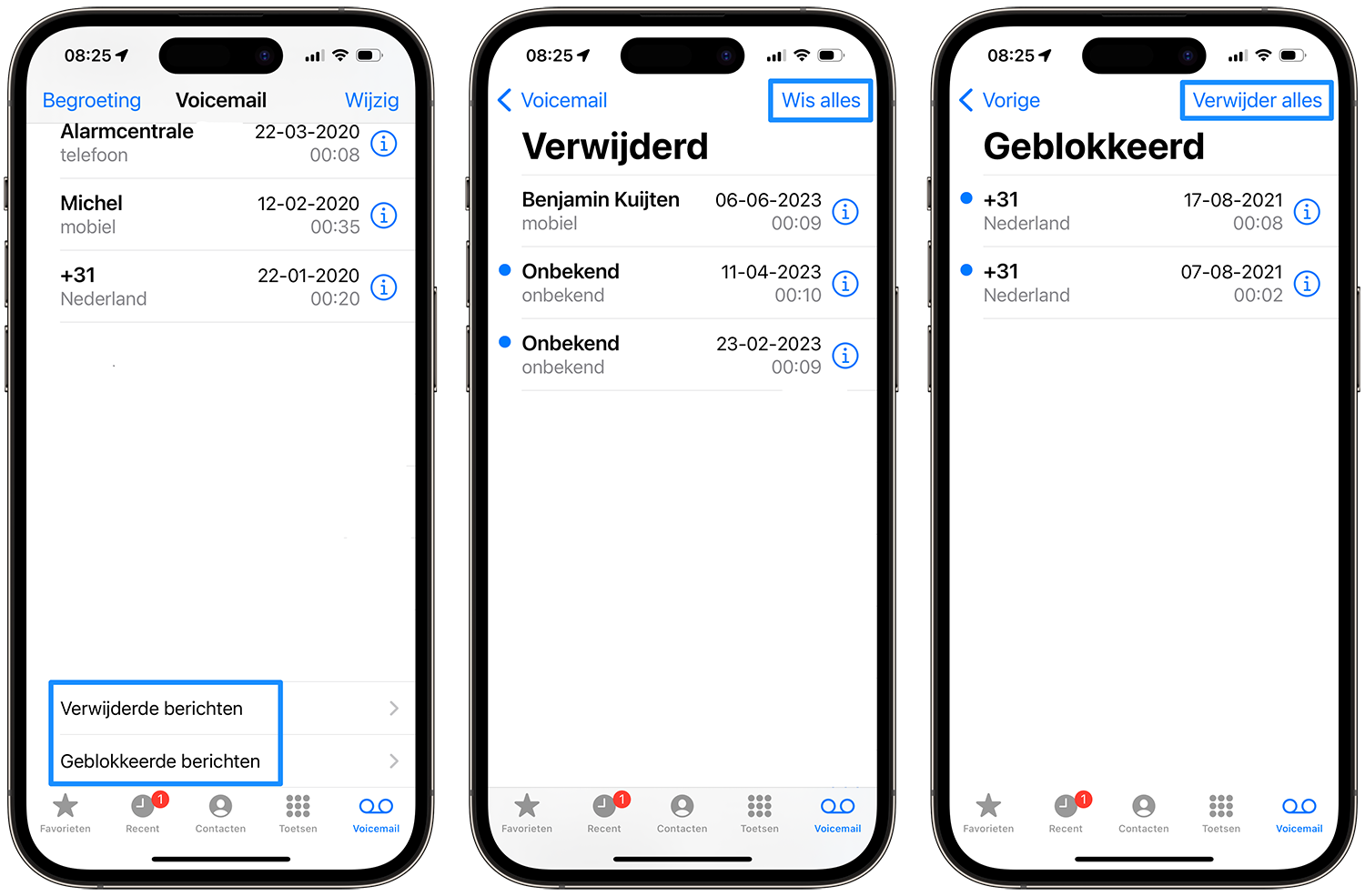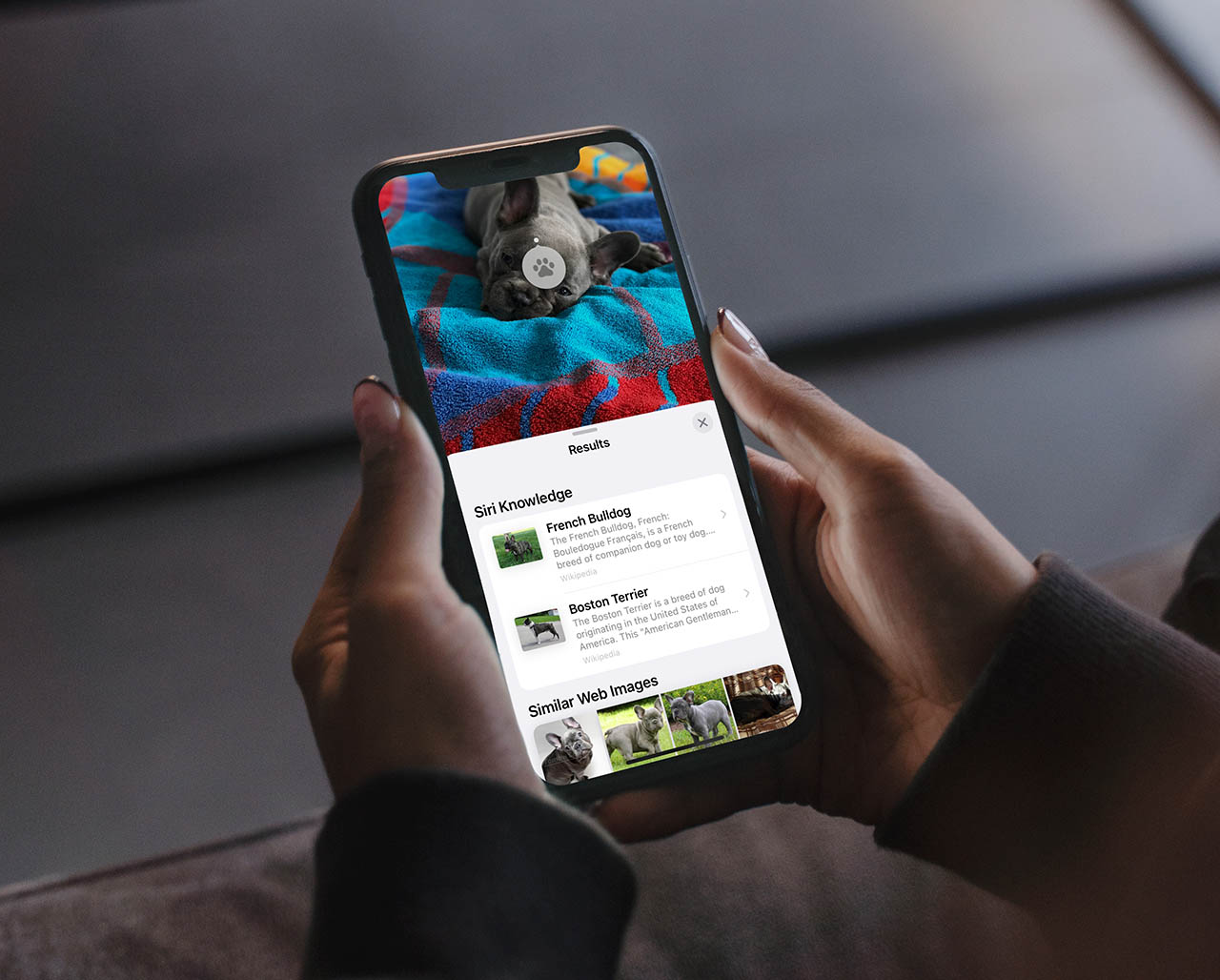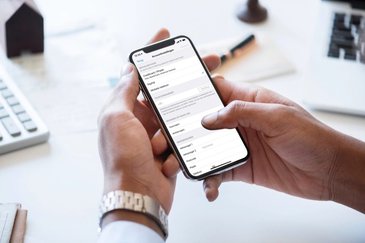Visual Voicemail op de iPhone gebruiken: zo werkt het
Apple biedt sinds de eerste iPhone een bijzondere dienst aan: Visual Voicemail. Het houdt in, dat je binnenkomende voicemailberichten in een willekeurige volgorde kunt beluisteren. In deze tip lees je hoe Visual Voicemail werkt en wat je er zoal mee kunt doen.
- Visual Voicemail: wat is het?
- Providers
- Apple Watch
- Visual Voicemail instellen
- Beluisteren
- Verwijderen
- Uitschakelen
- Buitenland
Wat is Visual Voicemail?
Visual Voicemail verschilt in een aantal opzichten van het standaard voicemailsysteem. Bij Visual Voicemail krijg je een lijstje te zien van alle binnengekomen voicemail-berichten. Je tikt aan welke berichten je wilt horen. Ook kun je een ontvangen voicemailbericht meteen verwijderen, zonder te beluisteren. Dat is veel handiger dan de gebruikelijke manier waarop voicemail werkt en waarbij je alle berichten achter elkaar moet beluisteren, of je wilt of niet. Voor Visual Voicemail is geen aparte app nodig, want je doet alles gewoon via de standaard Telefoon-app op de iPhone.
Zo ziet het scherm eruit op een iPhone mét en zonder Visual Voicemail:
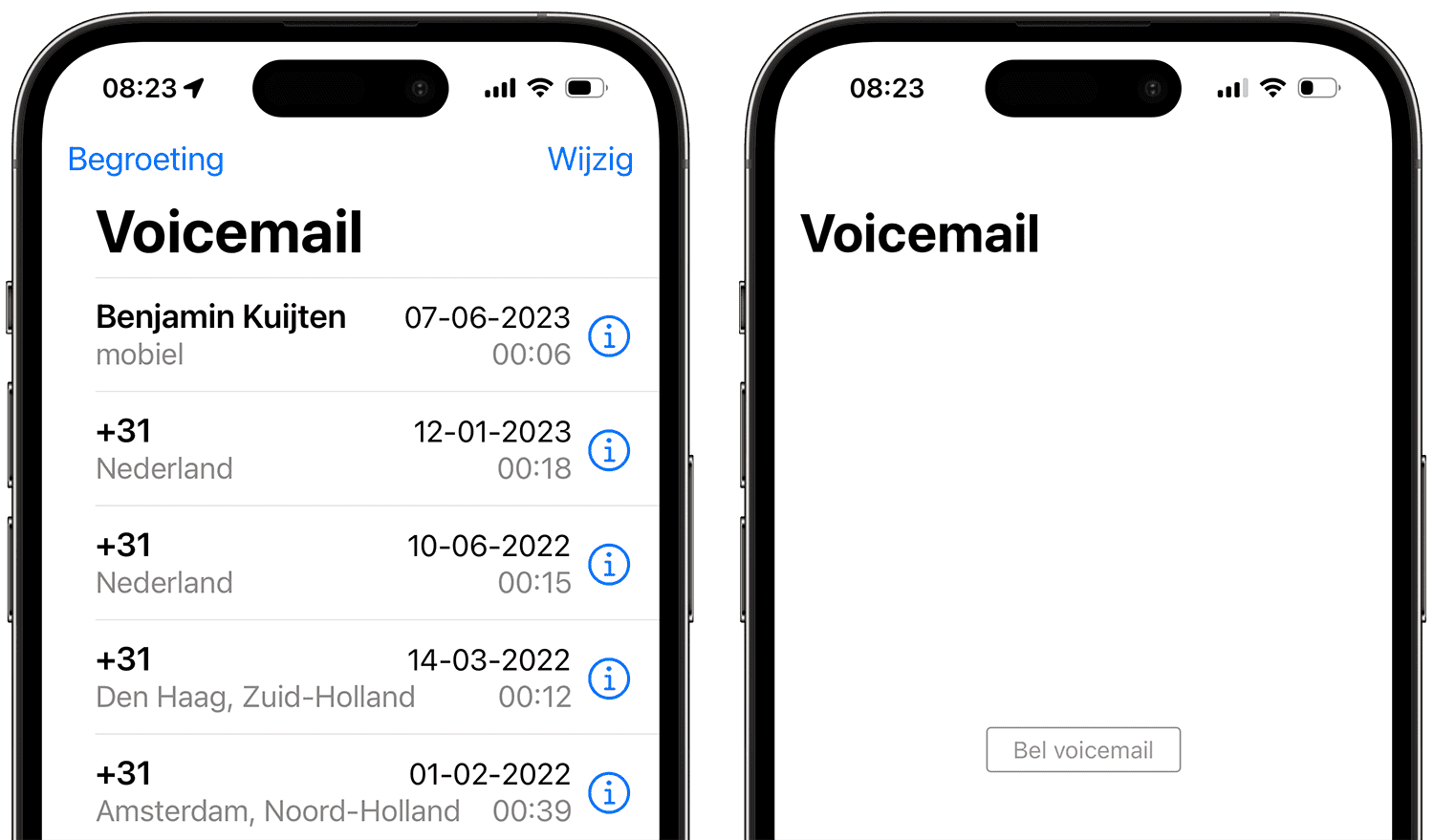
Links een iPhone met Visual Voicemail, rechts een toestel dat de functie niet heeft.
Op de afbeelding is het volgende te zien:
- Bij bekende contacten krijg je de naam te zien, terwijl er bij onbekende contacten alleen een nummer wordt getoond.
- Met Wijzig kun je gemakkelijk meerdere berichten wissen.
- Met Begroeting kun je de ingesproken tekst wijzigen.
Je kan dankzij Visual Voicemail dus heel eenvoudig door al je voicemailberichten bladeren, zonder dat je ze telkens allemaal opnieuw hoeft te beluisteren. Een ander voordeel is dat je voicemailberichten kunt bewaren.
Visual Voicemail is alleen beschikbaar als jouw provider het ondersteunt. Bovendien moet je er bij sommige providers voor betalen.
Welke providers hebben Visual Voicemail?
Visual Voicemail in Nederland is beschikbaar bij deze providers:
Vodafone en de diverse budgetproviers bieden geen Visual Voicemail en er zijn ook geen aanwijzingen dat ze het (nog) willen ondersteunen.
In België kun je Visual Voicemail bij deze providers gebruiken:
- Telenet
- Base
- Orange (voorheen Mobistar), instructies vind je hier
Werkt Visual Voicemail op de Apple Watch?
Ja! Je kan Visual Voicemail ook gewoon gebruiken op de Apple Watch. Dit doe je als volgt:
- Open de Telefoon-app op de Apple Watch.
- Scroll naar onderen naar het kopje Voicemail.
- Kies nu het bericht dat je wil beluisteren.
- Je vindt hier dezelfde opties als op je iPhone. Het bericht speelt af via de speaker.
Hoe kan ik Visual Voicemail instellen?
Voordat je gebruik kunt van Visual Voicemail moet je het instellen.
- Open de Telefoon-app op je iPhone en tik rechtsonder op de knop Voicemail.
- Tik op Configureer nu in de melding die in beeld verschijnt.
- Voer een voicemailwachtwoord in van maximaal tien cijfers.
- Bevestig je wachtwoord door deze opnieuw in te voeren. Je kan dit wachtwoord later nog aanpassen.
- Stel nu je begroeting in. Kies voor Standaard om de begroeting van je provider in te stellen. De beller krijgt dan alleen het gesproken nummer te horen. Wil je zelf een welkomstboodschap inspreken, kies dan voor Aangepast. Tik dan op Neem op en spreek je begroeting in. Tik op Bewaar om op te slaan.
Wil je je wachtwoord wijzigen, dan doe je dat via de instellingen op je iPhone:
- Ga naar Instellingen > Telefoon.
- Kies voor Wijzig voicemailcode.
- Voer een nieuwe code in en bevestig deze.
Hoe kan ik Visual Voicemail beluisteren?
Komt er een voicemailbericht binnen, dan zul je dit herkennen als een gemist gesprek. Op de knop Voicemail (rechtsonder in de Telefoon-app) verschijnt een rood rondje met daarin het aantal voicemailgesprekken:
- Ga naar het scherm Visual Voicemail.
- Hier zie je de nummers of de namen van de personen die een bericht hebben ingesproken.
- Tik op naam of nummer om het bericht te beluisteren. Er verschijnt een voortgangsbalk onderin beeld.
- Met de groene telefoonknop kun je de persoon meteen terugbellen.
- Met het luidspreker-icoon je kun je het bericht via de speaker afspelen.
- Met de deelknop kun je een voicemailbericht doorsturen of opslaan.
- Met het prullenbak-icoon kun je het bericht verwijderen.
Hoe kan ik Visual Voicemailberichten verwijderen?
Om een Visual Voicemailbericht te verwijderen, volg je deze stappen:
- Open de Telefoon-app en tik op Voicemail.
- Veeg over het bericht dat je wilt verwijderen.
- Of: open het bericht en tik op het rode prullenbak-icoon.
- Het bericht wordt nu verplaatst naar de map Verwijderd.
Om het bericht definitief te verwijderen blader je omlaag in de lijst met voicemailberichten. Helemaal onderaan zie je de items Verwijderd en Geblokkeerd. Tik hierop en je ziet de voicemailberichten die respectievelijk zijn verwijderd of geblokkeerd. Je kunt deze lijsten eventueel leegmaken.
Hoe kan ik Visual Voicemail uitschakelen?
Wil je geen gebruikmaken van Visual Voicemail, dan kun je het ook weer uitschakelen.
KPN:
- Bel met je mobiele telefoon met 12339 (gratis).
- Er volgt een bandje waarin bevestigd wordt dat voicemail uitgeschakeld wordt. Dit gebeurt binnen enkele minuten.
Odido:
- Stuur een sms met het woordje UIT naar 1233 om voicemail tijdelijk uit te schakelen. Wil je het weer inschakelen, sms dan AAN naar 1233.
- Via Mijn Odido kun je voicemail permanent of voor een bepaalde tijd uit te schakelen. Volg daarvoor deze link en log daar in met je Mijn Odido-gegevens.
Visual Voicemail in het buitenland
Visual Voicemail kan vooral in het buitenland heel handig zijn. Je hoeft namelijk niet minutenlang aan de telefoon hangen om alle binnengekomen voicemail-berichten te beluisteren. In plaats daarvan luister je alleen naar de berichten van personen die voor jou relevant zijn. Odido belooft dat er voor Visual Voicemail in het buitenland geen kosten worden gerekend. Mocht dit niet werken, gebruik dan +31 6 2400 1233 en hou daarbij je persoonlijke pincode bij de hand.
Voor het ontvangen van voicemailberichten in het buitenland worden geen kosten doorberekend aan Odido-abonnees. Je kunt je voicemail in het buitenland dus gewoon aan laten staan. Mocht je langere tijd naar het buitenland gaan en de voicemail toch willen uitschakelen, dan kun je dat doen via de online instellingen van Mijn Odido of door de klantenservice van Odido te bellen (0800 – 7111 voor abonnees).
Let op: het ontvangen van voicemailberichten is weliswaar gratis, maar voor het beluisteren van je voicemailberichten betaal je wel geld!
Bij KPN dien je ook je toegangscode in te voeren om je voicemailberichten in het buitenland af te luisteren. Dit is dezelfde code als die je ingevoerd hebt bij het instellen van Visual Voicemail. Je kan je VoiceMail bellen via 1233 of +31 6 1200 1233. Weet je je toegangscode niet, bel dan met dit nummer en toets # in om je toegangscode per sms te ontvangen.
Taalfout gezien of andere suggestie hoe we dit artikel kunnen verbeteren? Laat het ons weten!